Det här verktyget kommer att göra det enklare att hantera mörkt lägesinställningar på Windows 10

Denna applikation heter Luna, vilket är ett verktyg med öppen källkod specifikt för Windows 10.

Normalt tar det minst 4 till 5 steg för dig att aktivera mörkt läge på Windows 10 , men nu finns det en applikation som låter dig hantera och schemalägga övergången Flexibla alternativ för att ställa in helautomatiskt mörkt bakgrundsläge, samtidigt som det stöder många andra intressanta funktioner.
Denna applikation, kallad Luna, är ett verktyg med öppen källkod specifikt för Windows 10, som kan laddas ner gratis från GitHub, designat för att stödja några av följande funktioner:
För att använda Luna måste du förstås ladda ner och installera applikationen först. Som nämnts ovan är detta programvara med öppen källkod och du kan hitta källfilerna på GitHub. När du installerar det här verktyget kan du skaffa SmartScreen. Tillåt applikationen att installeras.
Efter att ha startat programmet kommer du att se ett fönster så här:
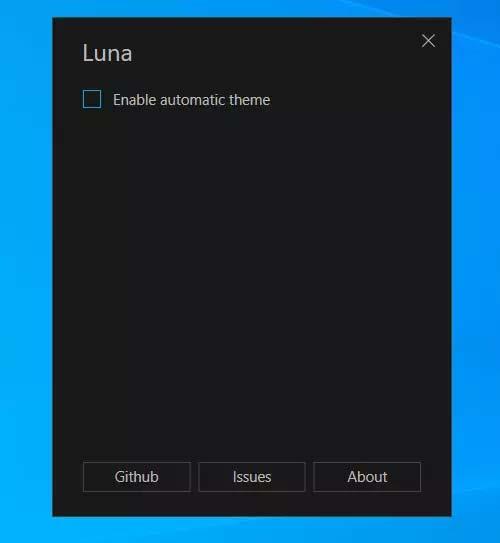
Nu måste du välja tid för ljusa och mörka teman. Du bör ställa in din systemtid korrekt för att få den bästa upplevelsen. Sedan kan du aktivera följande 3 alternativ:
Om du använder alternativet Ändra bakgrundsinställning måste du välja 2 bakgrundsbilder för ljusa respektive mörka teman genom att klicka på Bläddra och navigera till bakgrundsbanan du vill välja.
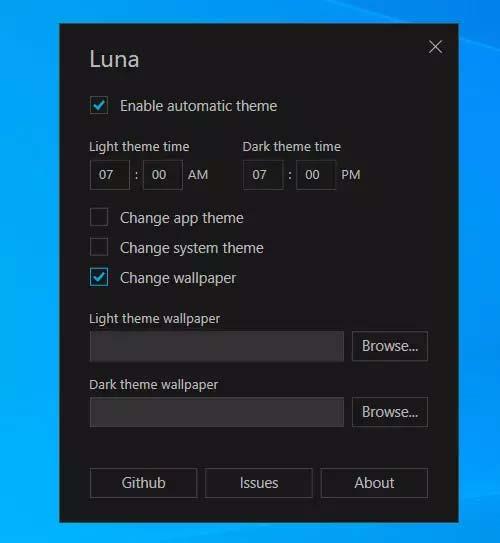
Det är allt. Om du gillar dessa funktioner kan du ladda ner Luna-appen här.
Kioskläge på Windows 10 är ett läge för att endast använda 1 applikation eller endast åtkomst till 1 webbplats med gästanvändare.
Den här guiden visar hur du ändrar eller återställer standardplatsen för mappen Kamerarulle i Windows 10.
Redigering av hosts-filen kan göra att du inte kan komma åt Internet om filen inte ändras på rätt sätt. Följande artikel hjälper dig att redigera hosts-filen i Windows 10.
Om du minskar storleken och kapaciteten på foton blir det lättare för dig att dela eller skicka dem till vem som helst. I synnerhet på Windows 10 kan du ändra storlek på foton med några enkla steg.
Om du inte behöver visa nyligen besökta föremål och platser av säkerhetsskäl eller integritetsskäl kan du enkelt stänga av det.
Microsoft har precis släppt Windows 10 Anniversary Update med många förbättringar och nya funktioner. I den här nya uppdateringen kommer du att se många förändringar. Från stöd för Windows Ink-penna till stöd för webbläsartillägg för Microsoft Edge, Start-menyn och Cortana har också förbättrats avsevärt.
En plats för att styra många operationer direkt i systemfältet.
På Windows 10 kan du ladda ner och installera grupppolicymallar för att hantera Microsoft Edge-inställningar, och den här guiden visar dig processen.
Dark Mode är ett mörk bakgrundsgränssnitt på Windows 10, som hjälper datorn att spara batteri och minska påverkan på användarens ögon.
Aktivitetsfältet har begränsat utrymme, och om du regelbundet arbetar med flera appar kan du snabbt få ont om utrymme för att fästa fler av dina favoritappar.









